Photoshop CC的文件意外关闭没有保存怎么办?设置Photoshop CC自动存储恢复文件
正在用Photoshop突然断电,没有随时保存的习惯,做了半天的文件没了,怎么办,下次一定记住设置Photoshop自动备份,从此不怕断电,不怕程序出错丢失文档!
方法如下:
第一步:打开编辑---首选项---文件处理,弹出首选项设置对话框

第二步:在文件处理中勾选后再存储
设置自动存储恢复信息时间间隔 5分钟

第三步:新建个文档,建立时间 1:50
写点内容,等待5分钟以上

第四步:*号代表没有保存本文档

第五步:时间到了,五分钟以上了

第六步:直接结束进程,模拟不正常关闭程序
记住:手动关闭的不能自动恢复

第七部:好重新启动Photoshop 看看奇迹出现了 ,它自己出来了


说明:
究竟备份在哪里---解疑惑
新建一个文档,还是上面的方法,五分钟后强制关闭PhotoshopCS6以上版本!

C:UsersAdministratorAppDataRoamingAdobeAdobe Photoshop CCAutoRecover
呵呵,搜索一下刚才建立的文档名称,出来了吧,备份在C盘哦!

新建一个文档
建立时间时间2:47
写点内容,空文档不保存!

不到时间就是不出来备份哦!

时间到了,出来了!正好五分钟!

注意事项
photoshopcs6以上才有自动备份功能
一定要确保设置成功,设置后重新打开在看看,有时设置不成功!
相关文章

Mac版Adobe Photoshop CC 2018中文安装破解图文教程(附破解版下载)
Adobe Photoshop CC 2018 for Mac最新中文破解版是一款苹果电脑版的图像处理软件,Photoshop世界上最好的成像和设计应用程序可以满足您所有的创作灵感,下面就带来了Photos2017-10-26
Adobe Photoshop CC 2018中文/英文破解图文安装教程(附注册机破解补丁)
10月18日Adobe 公司推出了新版的CC图像处理软件Adobe Photoshop CC 2018,本文下面就整理Photoshop CC 2018中文最新安装及破解教程,附破解注册机补丁下载,大家参考下2017-10-19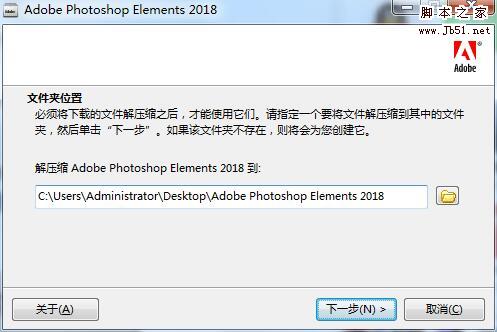
Adobe Photoshop Elements 2018中文免费安装+破解详细图文教程
Adobe发布了Photoshop Elements 2018和Premiere 2018,这是新的消费级产品,是是由adobe推出的实用图像处理工具最新版,下面本文就带来了Photoshop Elements 2018的安装详2017-10-09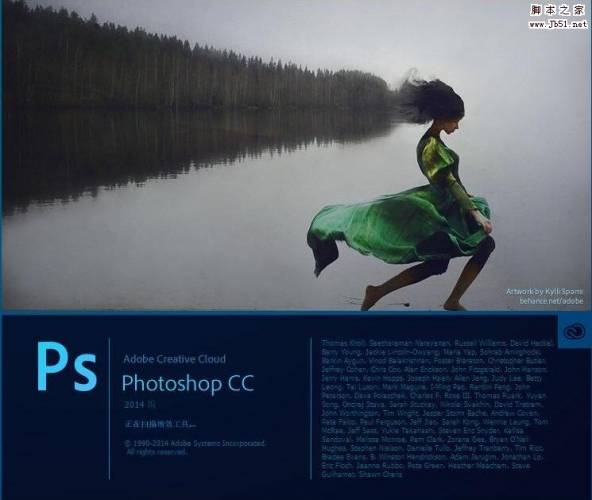
photoshop生成器出错怎么办 ps生成器无法使用的解决方法
photoshop是我们最常使用的电脑p图软件,能帮助用户p出自己想要的照片,photoshop生成器出现问题怎么解决?photoshop生成器出错怎么办?下面小编带来ps生成器无法使用的解决2017-11-14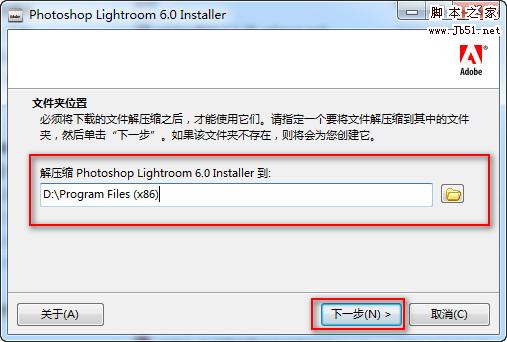
Adobe Photoshop Lightroom CC 中/英文破解安装图文教程(附破解补丁)
Lightroom CC 2017是一款专业的图像处理软件,最新版Lightroom CC主要是加入对富士新款旗舰相机X-T2的支持。下面为大家整理了此次Lightroom CC破解安装及中英文切换方法2017-03-08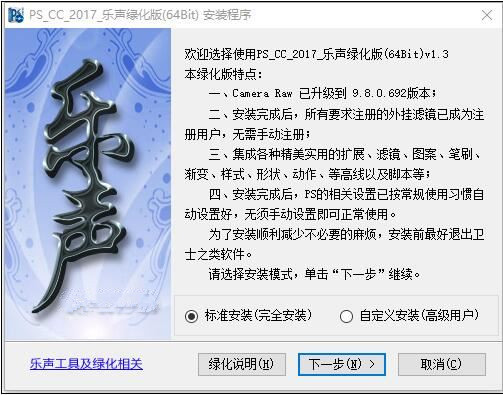
Photoshop CC 2017破解乐声绿化版安装图文教程 64bit
Photoshop CC 2017乐声绿化版(64Bit),含大量插件,可自选安装,此版本安装有几种安装途径,下面就为大家分享下Photoshop CC 2017中英文增强版/乐声绿化版安装教程,大家参2017-03-02Adobe Photoshop CC 2017破解图文安装教程(附注册破解补丁)
官方正式发布最新版 Adobe Photoshop CC 2017 v18.0.0,使用其众多的编修与绘图工具,可以有效地进行图片编辑工作,此次与Creative Cloud软件包中的Premiere Pro、After Ef2016-11-05PS CS6怎么成功激活使用?Photoshop CS6激活教程图文详解
Photoshop CS6正式版是收费软件,如果想要使用更多的功能就需要购买或破解激活,那么,PS CS6怎么免费激活使用呢?针对此问题,本文就为大家图文详细介绍Photoshop CS6激活2015-08-05- 在安装PSCS6的时候,总会遇到很多安装不成功的问题,今天我就针对win7Adobe Photoshop CS6安装失败2%的说下解决的办法2015-05-05

PS越用越慢怎么办?Photoshop CC 2018优化提速设置方法图解
用PS修图时感觉越用越慢,不如刚安装时运行速度快,这该怎么办?有什么好的方法来优化加速?下面小编就带来如何优化设置PS CC 2018的方法,从不同方面优化PS,一起来看看吧2018-06-19




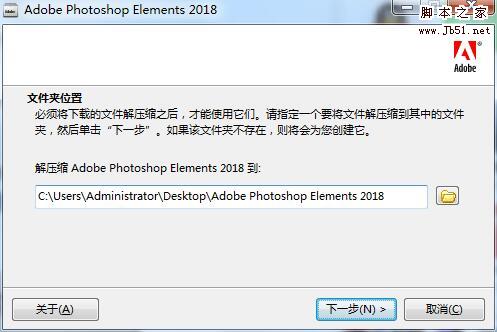
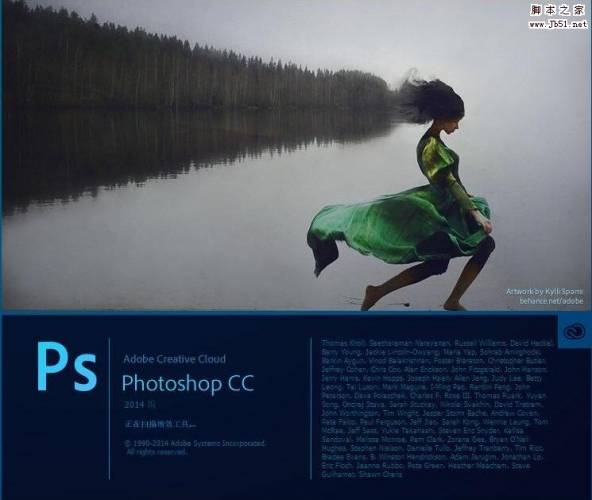
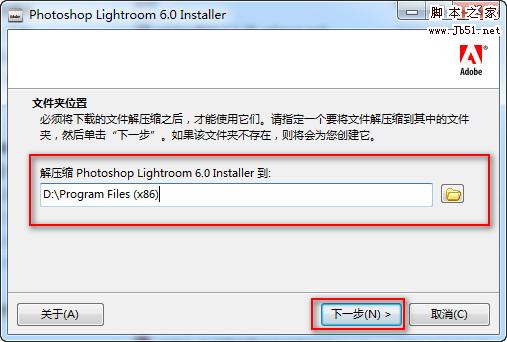
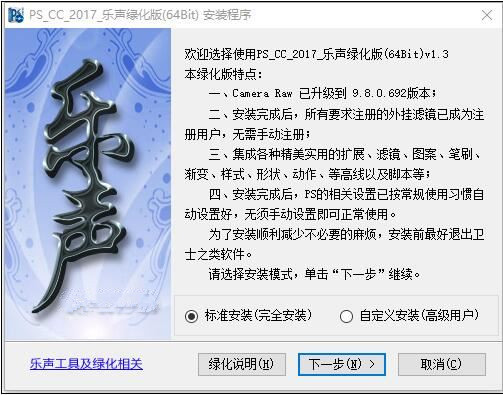

最新评论